How to use confidential mode in Gmail? நம்பகமான முறையில் ஜிமெயில் செய்தியொன்றை அனுப்புவது எப்படி?
கூகுல் தனது ஜிமெயில் சேவையில் நம்பகமான (confidential mode) பயன்முறையை இரண்டு வருடங்களுக்கு முன்னர் அறிமுகப்படுத்தியது, இந்த நம்பகமான முறையில் ஜிமெயில் பயனர்கள் காலாவதியாகக்கூடிய செய்திகளை அனுப்ப அனுமதிக்கிறது, மேலும் பெறுநர்கள் தங்கள் உள்ளடக்கங்களை நகலெடுப்பதிலிருந்தோ, மற்றவர்களுக்கு அனுப்புவதிலிருந்தோ (forward) அல்லது பதிவிறக்குவதிலிருந்தோ தடுக்கிறது.
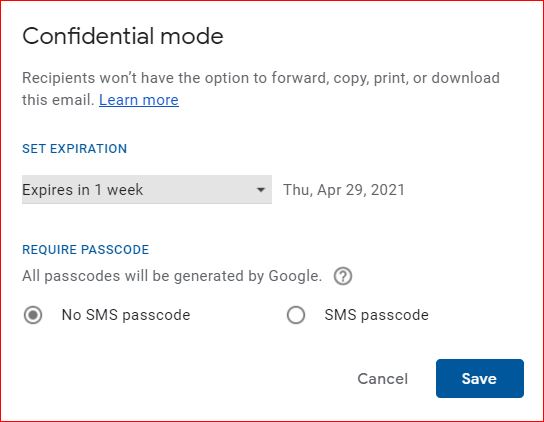
நீங்கள் டெஸ்க்டாப்பில் அல்லது மொபைலில் நம்பகமான பயன்முறையைப் பயன்படுத்தினாலும், ஒவ்வொரு முறையும் நீங்கள் ஒரு செய்தியை அனுப்பும்போது நம்பகமான பயன்முறையை செயல்படுத்த வேண்டும். அதை எப்படி செய்வது என்பதை கீழே விவரிக்கப்படுகிறது.
இணைய உலாவியில் நம்பகமான முறையை செயல்படுத்த முதலில் ஜிமெயிலில் உள் நுளைந்து (sign in) புதிய செய்தியொன்றை உருவாக்குங்கள். அந்த விண்டோவின் கீழ்ப் ;பகுதியில் Send (அனுப்பு) பட்டணுக்கு எதிரே உள்ள கருவிகளில் பூட்டப்பட்ட கடிகாரத்தின் ஐகானைத் தேடி அதன் மீது தட்டுங்கள்.

அப்போது ஒரு பாப்-அப் (pop-up) செய்தி தோன்றும.; இது உங்கள் செய்தியை காலாவதியாகும் முன்பு பெறுநர்கள் அணுக எவ்வளவு நேரம் வழங்குகிறீர்கள் என்பதற்கான அளவுருக்களை அமைக்க உங்களை அனுமதிக்கிறது. இந்தம் கால எல்லை ஒரு நாள் முதல் ஐந்து வருடங்கள் வரை இருக்கும்.
அனுப்பும் செய்திக்குக் கூடுதல் பாதுகாப்பை வழங்க விரும்பினால் நீங்கள்;, பெறுநர்கள் கடவுக்குறியீட்டை (passcode) உள்ளிடுமாறும் செய்யலாம். அக் குறியீடு அவர்களின் தொலைபேசி எண்களுக்கு குறுஞ்செய்தியாக அனுப்பப்படும் மேலும் இரகசியஇ நம்பகமான பயன்முறையில் செய்தி அனுப்பப்படுவதாக ஒர; அறிவிப்பு செய்தியின் அடிப்பகுதியில் தோன்றும்.
மொபைலிலும் இந்த வழிமுறை ஒரே மாதிரியானவைதான். ஆனால் சில உருப்படிகள் (items) டெஸ்க்டாப் பிரவுசரில் நீங்கள் பார;த்ததை விட மாற்றமாக வேறு இடங்களில் காணப்படும். ஜிமெயிலின் iOS மற்றும் Android பதிப்புகள் இரண்டிற்கும் இந்த செயல்முறை ஒரே மாதிரியானதுதான்.
ஜிமெயில் செயலியைத் திறந்து முதலில் ஒரு செய்தியை உருவாக்குங்கள். செயலியின் மேல் வலது மூலையில் உள்ள மூன்று செங்குத்து புள்ளிகளைத் தட்டுங்கள். அப்போது தோண்றும் confidential mode (இரகசிய பயன்முறையை) என்பதில் தட்டுங்கள்;
டெஸ்க்டாப் பிரவுசரில் போன்றே, செய்தியை பெறுநர்களால் எவ்வளவு காலம் பார்க்க வேண்டும் என்பதையும், அது கடவுக்குறியீட்டால் பாதுகாக்கப்படுகிறதா என்பதையும் நீங்கள் தீர்மானிக்கலாம்.
நம்பக பயன்முறையில் அனுப்பப்படும் செய்தி கீழே ஒரு சிறிய விண்டோவைக் காண்பிக்கும், அது காலாவதியாகும் முன் செய்தி எவ்வளவு காலம் இருக்கும் என்பதை விவரிக்கும்.
 InfotechTamil A Blog for IT Related Articles in Tamil
InfotechTamil A Blog for IT Related Articles in Tamil




